Създаване на ISO файл на CD / DVD:
Ако искате да направите ISO файл на вашия CD или DVD диск. Можете лесно да направите това с командата dd.
Да приемем, че сте вмъкнали DVD с филм в CD / DVD четеца на вашия компютър. Сега искате да създадете ISO файл от това DVD.
Първо изпълнете следната команда, за да намерите името на устройството на вашия CD / DVD четец.
$ sudo lsblk | grep romКакто можете да видите, името на устройството е sr0 в моя случай. И така, мога да получа достъп до него като / dev / sr0

Сега можете да направите ISO файл на CD / DVD диска със следната команда:
$ dd ако = / dev / sr0 на = път / име на файл.isobs = 1MТук, / път / име на файл.изо е пътят и името на файла на вашия ISO файл. В моя случай ще го запазя ~ / Downloads / ubuntu.изо

Както можете да видите, ISO файлът е създаден. Скоростта на запис на диска е около 29.Общо се записват 4 MB / s и около 851 MB данни.

Трябва да можете да намерите ISO файла в директорията, където сте го запазили.

Създаване на стартиращ USB палечен диск от любимата ви дистрибуция на Linux:
Можете да използвате dd, за да създадете стартиращ USB палец на любимата си дистрибуция на Linux.
За да създадете стартиращо USB устройство с палеца, ви трябва USB устройство с палец с размер около 4 GB или повече и ISO образ на предпочитаната от вас дистрибуция на Linux.
Да кажем, че искате да направите стартиращо USB устройство за палеца на Ubuntu Server 18.04.1 LTS. Изтеглили сте ISO файла на Ubuntu Server 18.04.1 LTS и е във вашия ~ / Изтегляния директория.
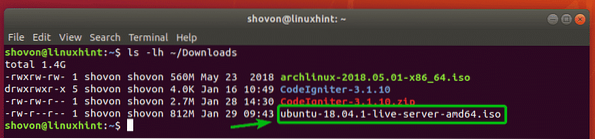
Първо поставете USB палеца, който искате да направите стартиращ.
Сега изпълнете следната команда, за да намерите името на устройството на вашето USB устройство с палеца.
$ sudo lsblk | grep дискКакто можете да видите, моето 32GB USB устройство с палеца е посочено тук. Името на устройството е sdb. И така, мога да получа достъп до него като / dev / sdb

Сега изпълнете следната команда, за да направите стартиращо USB устройство за палеца от ISO образа на предпочитаната от вас дистрибуция на Linux.
$ sudo dd, ако = ~ / Downloads / ubuntu-18.04.1-live-server-amd64.iso на = / dev / sdb bs = 1M
Вашият USB палец сега може да се използва за инсталиране на желаната от вас дистрибуция на Linux.

Създаване на виртуални файлови системи:
Командата dd може да се използва за създаване на базирани на файлове виртуални файлови системи. Оттам можете да форматирате, монтирате, съхранявате файлове и т.н.
Да кажем, че искате да създадете 512MB виртуална файлова система.
За да направите това, изпълнете следната команда:
$ dd ако = / dev / нула на = disk1.суров bs = 1M брой = 512ЗАБЕЛЕЖКА: bs = 1M означава, че размерът на блока е 1 MB, а count = 512 означава диск1.суров файлът ще съдържа 512 блока. 512 * 1MB = 512 MB. Можете също така да зададете bs = 1G, за да промените размера на блока на 1 GB.

Суровият файл от 512MB диск1.суров трябва да се създаде.

Както можете да видите, нов файл диск1.суров е в текущата ми работна директория.
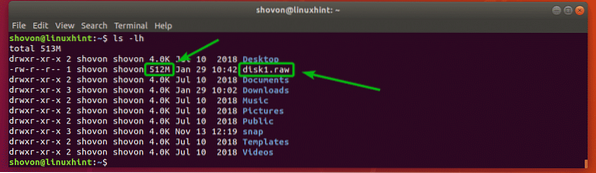
Сега можете да форматирате файла disk1.суров файл като всяка файлова система, която искате. Ще го форматирам като файлова система EXT4.
За да форматирате диск1.суров файл като файлова система EXT4, изпълнете следната команда:
$ mkfs.ext4 -L datastore1 disk1.суровЗАБЕЛЕЖКА: Тук, хранилище за данни1 е етикетът на виртуалния диск. Можете да го промените, ако искате.

Трябва да се създаде виртуална файлова система EXT4.
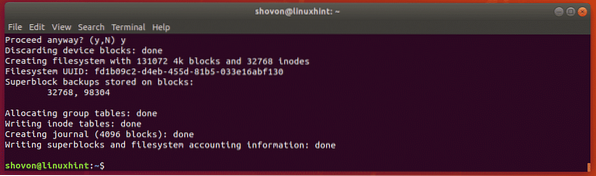
Сега направете нова директория, където можете да монтирате виртуалната файлова система със следната команда:
$ mkdir datastore1
Сега монтирайте виртуалната файлова система към новосъздадената директория със следната команда:
$ sudo mount disk1.хранилище за сурови данни1 /
Както можете да видите, виртуалната файлова система е монтирана правилно.
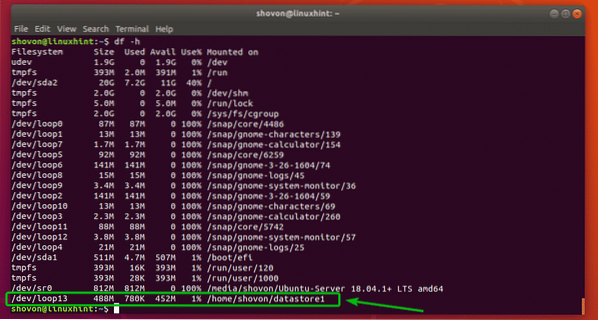
Това е чудесно за тестване.
Изтриване на целия диск:
Можете да използвате командата dd, за да изтриете таблицата на дяловете от вашия диск или USB палеца.
Да кажем, че искате да изтриете таблицата на дяловете от диска / dev / sdb. За да направите това, изпълнете следната команда:
$ sudo dd, ако = / dev / нула от = / dev / sdb bs = 1M брой = 1Цялата таблица на дяловете на вашия диск трябва да бъде премахната. Това е много разрушителна операция. Вече няма да можете да възстановите дяловете си. Ако искате да използвате този диск отново, ще трябва да създадете нова таблица на дяловете.
Ако искате да продадете твърдия си диск или SSD на някой друг, винаги е безопасно да изтриете напълно всичките си лични данни. Пълното изтриване означава замяна на съдържанието на целия диск с нули или произволни стойности. Така че, новият собственик на диска няма да може да възстанови личните ви данни.
Ако искате да замените съдържанието на целия диск с нули, тогава можете да използвате dd, както следва:
$ sudo dd, ако = / dev / нула от = / dev / sdbТова ще отнеме много време.
Ако искате да замените съдържанието на целия диск с произволни стойности, тогава можете да използвате dd, както следва:
$ sudo dd, ако = / dev / urandom от = / dev / sdbТова също ще отнеме много време.
Къде да продължим?
Командата dd има много опции, които могат да ви бъдат полезни. Можете да разгледате ръководството на dd за повече информация относно всички поддържани опции на командния ред и употребите на командата dd.
За достъп до ръководството на dd, изпълнете следната команда:
$ man ddИ така, вие използвате командата dd на Linux, за да извършвате различни задачи. Благодаря, че прочетохте тази статия.
 Phenquestions
Phenquestions


